הערה: אנו מעוניינים לספק לך את תוכן העזרה העדכני ביותר במהירות האפשרית, בשפה שלך. דף זה תורגם באמצעות אוטומציה והוא עשוי לכלול שגיאות דקדוק או אי-דיוקים. מטרתנו היא כי תוכן זה יהיה שימושי עבורך. האם תוכל לספר לנו אם המידע הועיל לך, בחלק התחתון של דף זה? לנוחותך, הנה המאמר באנגלית .
Duet Enterprise המיזוג SAP בכלים מוכרים, Microsoft SharePoint ו- Microsoft Office. Duet משלב שיתוף פעולה והיעילות עם נתונים עסקיים ותהליכים. משתמשים עסקיים יש פשוטה גישה הנתונים ועל פעולות שחייבת להיות להם כדי להגדיל שלהם personal וצוות הפרודוקטיביות.
Duet Enterprise מספק תבניות אתר מוכנות לשימוש המאפשרות לאנשים להשתמש באובייקטים עסקיים עיקריים של SAP, כגון לקוחות, עובדים ומוצרים, המקושרים לבדיקות לקוח והצעות מחיר של לקוחות. למשתמשים יש אפשרות ליצור סביבות עבודה של שיתוף פעולה במהירות ובקלות כדי לעבוד עם עמיתים על פריט ספציפי, כגון הזמנת רכש או הצעת מכירות.
עם Duet Enterprise for Microsoft SharePoint and SAP, ייתכן שתקבל את דוחות SAP הרצוי מבלי לכתוב קוד מיוחדות או שאילתות דוח כלשהן. בקשת הדוח על-ידי השלמת טופס פשוט ומספק Duet Enterprise אותו אל מרכז הדוחות באתר הצוות שלך של שיתוף פעולה. בתפריט המורחב, באפשרותך לחץ פעמיים על הדוח כדי לפתוח אותו ולאחר השתמש במידע באופן מיידי.
להלן כמה דברים לעשות עם דוחות עסקיים של SAP ב- SharePoint Server:
-
דוחות SAP פתוחה מהדף ' דוחות ' הדף דוחות באתר הצוות שלך מציג רשימה של הדוחות זה Duet Enterprise נמסרה עבורך. הרשימה זו כוללת את הדוחות המבוקש, דוחות כמנוי לולאחר מדווח כי מנהל או מנהל המערכת שהוקצו לך.
פתיחת דוח מתוך הודעת דואר אלקטרוני כאשר Duet Enterprise מספק דוח למרכז הדיווח. אותו גם שולח לך הודעה על שליחת בדואר אלקטרוני שיכולה להכיל קישור לדוח קשורים. בנוסף, בעת קבלת הודעת דואר אלקטרוני אודות הקצאת משימה, ההודעה עשויות להכיל קישור לדוח קשורים.
הירשם כמנוי לדוח משותף לאחר שנרשמת כמנוי לדוח משותף, תקבל הודעת דואר אלקטרוני בכל פעם Duet Enterprise מספק את הדוח. באפשרותך לפתוח את הדוח מתוך מרכז הדיווח, או על-ידי לחיצה על קישור בהודעת הדואר האלקטרוני.
-
בקשת דוחות מקטלוג דוחות הדף 'הגדרות דוח' במרכז הדוחות מציג רשימה של הדוחות שאתה מורשה לבקש.
-
שיתוף פעולה עם עמיתים בנוגע לדוח באפשרותך ליצור דיון עם עמיתים לגבי דוח כלשהו.
איזו פעולה ברצונך לבצע?
הצגת דוח ממרכז הדוחות
באפשרותך להציג ולהפעיל דוחות ממרכז הדוחות באתר הצוות שלך. מרכז הדוחות הוא מיקום מרכזי עבור כל הדוחות. לוח ההפעלה המהירה של מרכז הדוחות מכיל קישור לדף 'דוחות' שמציג רשימה של דוחות ש- SharePoint שלח לאתר שלך. הוא גם מספק קישור לדף 'הגדרות דוח' שמציג רשימת דוחות שאתה מורשה לבקש.
-
כדי להציג דוח מהדף 'דוחות', לחץ על הכרטיסיה מרכז הדוחות מדף אתר הצוות.
-
בדף מרכז הדיווח, בחלונית ' הפעלה מהירה ', לחץ על דוחות כדי לפתוח רשימה של דוחות זה Duet Enterprise שלח לאתר שלך.
-
לחץ על שם הקובץ שברצונך להציג כדי לפתוח אותו.
הצגת דוח מהודעת דואר אלקטרוני
כאשר Duet Enterprise מספק דוח עבורך, הוא שולח הודעה באופן אוטומטי לתיבת הדואר הנכנס שלך. ההודעה כוללת את הכותרת והתיאור של הדוח, ולציין עשויות לכלול מידע אחר כגון הפרמטרים SAP להשתמש בהן כדי להפעיל את הדוח.
באפשרותך לפתוח את הדוח ישירות מההודעה או מהדף 'מרכז הדוחות'. הדף 'מרכז הדוחות' מציע אפשרויות נוספות רבות. הוא כולל קישור לדף 'הגדרות דוח' שבו ניתן לנהל ולהפעיל דוחות זמינים. בנוסף, מדף זה ניתן להזמין עמיתים לשתף פעולה איתך בדוח כלשהו.
האיור הבא מציג הודעה שמכילה קישורים לדוחות.
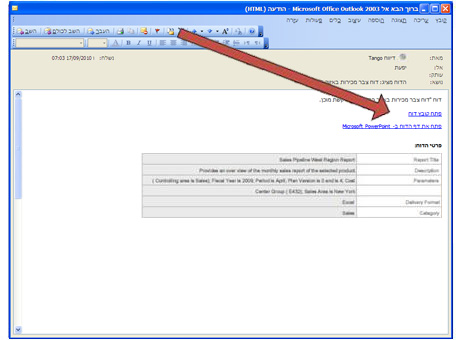
כדי לפתוח דוח מהודעת דואר אלקטרוני, בצע שלב זה:
-
לחץ על הקישור פתח קובץ דוח.
הפעלת דוח מרשימת הגדרות הדוח
הרשימות הדף דוחות הקיימים דוחות זה Duet Enterprise שלח לאתר שלך. אם הדוח הרצוי אינו מופיע ברשימה, אך תוכל לבקש דוח שונים מהדף הגדרות דוח, אשר מכיל רשימה של דוחות לך המורשים הבקשה. קישור אל הדף הגדרות דוח, חפש את הדוח הרצוי ולאחר מכן לבקש את הדוח. בנוסף, אם יש לך ההרשאות המתאימות, באפשרותך להתאים אישית את ההגדרות עבור דוח מפורט בדף הגדרות דוח. כדי ללמוד עוד אודות אופן ההתאמה האישית של הגדרות עבור דוח לבקש, ראה שימוש בהגדרות דוח מותאמות אישית להפעלת דוח.
כדי להפעיל דוח מרשימת דוחות ולהגדיר Duet Enterprise לשלוח את הדוח לדף דוחות, בצע את הפעולות הבאות:
-
מלוח ההפעלה המהירה בדף 'דוחות', לחץ על הגדרות דוח כדי לפתוח את הדף 'הגדרות דוח'.
-
בדף 'הגדרות דוח', הצבע על שם הדוח שברצונך לבקש. לחץ על החץ לידו ולאחר מכן בחר את האפשרות המועדפת מהתפריט.
האפשרויות שמופיעות בתפריט משתנות אם מדובר בדוח אישי מותאם אישית, דוח משותף (זמין באופן ציבורי) או דוח שמנהל מערכת הקצה לך.
כדי ללמוד אודות האפשרויות, הרחב אחד או יותר מהסעיפים הבאים.
הפעלת דוח.
באפשרותך להפעיל דוחות ישירות מהרשימה.
כדי להפעיל דוח:
-
בחר את שם הדוח ברשימה כדי לגרום לחץ למטה להופיע.
-
לחץ על החץ למטה כדי לפתוח את תפריט הקיצור, ולאחר מכן בחר הפעל דוח.
Duet Enterprise שולח פקודה באופן מיידי למערכת SAP כדי להפעיל את הדוח.
הצגת מאפיינים
האפשרות הצג מאפיינים מציגה דף מאפיינים כגון זה שמוצג באיור הבא. לדוגמה, ייתכן שתרצה לקרוא תיאור של הדוח או ללמוד באילו פרמטרים הוא משתמש.
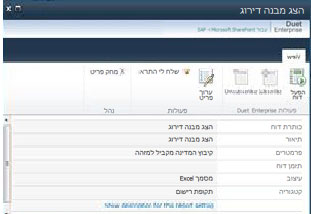
באפשרותך גם להפעיל דוחות מדף זה.
-
כדי להפעיל דוח מהאפשרות הצג מאפיינים, בחר את האפשרות. לאחר מכן, בדף המאפיינים, לחץ על הפעל דוח.
-
(אופציונלי) אם ברצונך לשלוח לך הודעת דואר אלקטרוני לאחר הפעלת הדוח Duet Enterprise, לחץ על שלח לי התראה ולאחר מכן ציין את ההעדפות בתיבת הדו-שיח שמופיעה.
-
(אופציונלי) כדי לערוך מאפיינים אלה, לחץ על ערוך מאפיינים כדי לפתוח את תיבת הדו-שיח עריכה. המאפיינים שבאפשרותך לשנות תלויים בהרשאות שלך.
-
(אופציונלי) כדי לעיין במידע אודות דוח זה, לחץ על הצג תיאור של הגדרת דוח זו. לדוגמה, איור זה מציג את התיאור של הדוח הקודם.
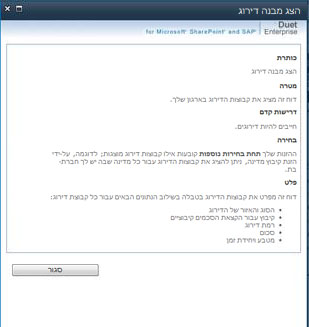
עריכת מאפיינים
האפשרות ערוך מאפיינים דומה לאפשרות הצג מאפיינים. היא מציגה דף מאפיינים, כמו זה שמוצג באיור הבא, אך באמצעות האפשרות ערוך מאפיינים, באפשרותך לשנות את המידע בדף.
המאפיינים המופיעים בדף שאתה רואה תלויים הרשאות ויחסי להרשאות שלך. אם אין לך הרשאה להצגת מידע מסוים, SharePoint Server אינו מציג את המידע מוגבלת בדף.
באיור הבא, למשתמש יש הרשאות מלאות במסגרת תפקיד מוקצה של SAP. כתוצאה מכך, אפשרויות רבות מופיעות בדף וזמינות לעריכה.
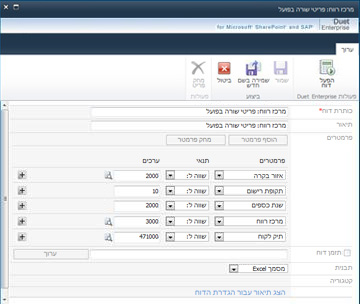
-
כדי להפעיל דוח באמצעות אפשרות זו, בחר ערוך מאפיינים כדי לפתוח את תיבת הדו-שיח עריכה.
-
שנה את הערכים שברצונך לשנות.
-
(אופציונלי) כדי לשמור את הערכים החדשים, לחץ על שמור כחדש. פעולה זו שומרת הגדרות דוח אלה ומפרטת את האפשרות החדשה בדף הגדרות דוח.
-
כדי להפעיל את הדוח, לחץ על הפעל דוח.Duet Enterprise שולח בקשה באופן מיידי למערכת SAP כדי להפעיל את הדוח.
שלח לי התראה
יש לך Duet Enterprise לשלוח לך הודעת דואר אלקטרוני כאשר הוא שולח דוח כלשהו על-ידי סימון האפשרות שלח לי התראה.
כדי לבקש התראה בדואר אלקטרוני:
-
בחר את שם הדוח שלגביו ברצונך לקבל התראה כדי לגרום לחץ למטה להופיע.
-
לחץ על החץ למטה ולאחר מכן בחר שלח לי התראה כדי לפתוח את תיבת הדו-שיח שלח לי התראה.
-
בתיבת הדו-שיח שלח לי התראה, סמן את שלח לי התראה בדואר אלקטרוני.
-
אם ברצונך לציין שורת נושא עבור הדואר האלקטרוני, הקלד שורת נושא בתיבה טקסט כותרת התראה. אם אינך מזין כותרת, Duet Enterprise מספק שורת נושא הכולל את השם של הדוח.
בקבוצה מתי לשלוח התראות, סמן את התיבה שתואמת לתדירות שבה ברצונך לקבל התראות (באופן מיידי, מדי יום או מדי שבוע). באפשרותך לציין יום ושעה לקבלת הודעת ההתראה על-ידי בחירת יום ושעה מהתיבות הנפתחות המשויכות.
הרשמה כמנוי
אפשרות זו מופיעה רק בדוחות משותפים שהם ציבוריים. כשאתה נרשם כמנוי לדוח, Duet שולח לך הודעת דואר אלקטרוני באופן אוטומטי כאשר הדוח מופעל, כמו ההודעה באיור הבא. בהודעה, אתה מקבל קישור לקובץ הדוח.
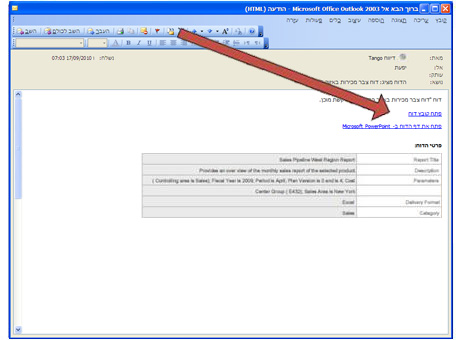
.










